Sida Loo Bedelo Magacaaga AirDrop iPhone, Mac, iyo iPod
Haddii aadan jeclayn magaca caadiga ah ee u muuqda qalabkaaga marka aad isticmaalayso AirDrop(when you use AirDrop) , waxaad xiisayn doontaa inaad barato sida loo beddelo magacaaga AirDrop . Waad ku mahadsan tahay Apple sida ay u fududaysay nidaamka, waxaad si fudud oo degdeg ah u bedeli kartaa magaca AirDrop dhammaan qalabkaaga Apple .
Waxaad bedeli kartaa magaca iPhone, Mac , iyo qalabka iPod. Marka aad sameyso, magacaaga cusub ayaa soo bixi doona marka adiga ama qof uu isku dayo inuu kuu soo diro fayl adigoo isticmaalaya astaanta AirDrop .

Sida Loo Bedelayo Magaca AirDrop ee iPhone-ka(How To Change AirDrop Name On The iPhone)
Beddelka magaca AirDrop ee iPhone macnaheedu waa beddelka magaca(changing the name) iPhone kaaga. Waxaad ku samayn kartaa adigoo isticmaalaya laba hab sida hoos ku qoran. Si kastaba ha ahaatee, waxaan kugula talineynaa inaad isticmaasho midka hore oo kaliya isticmaasho kan kale marka kii hore uusan shaqeynin.
Ka beddel Magaca AirDrop Settings(Change AirDrop Name From Settings)
Waxaad bedeli doontaa magaca iPhone-kaaga tanina waxay ka tarjumi doontaa kaliya AirDrop laakiin dhammaan meelaha kale ee magaca iPhone ka lagu muujiyay.
- Ka bilow app Settings iPhone kaaga.
- Shaashada soo socota, hoos u dhaadhac oo hel ikhtiyaarka sheegaya, Guud(General) . Taabo marka aad aragto.

- Taabo ikhtiyaarka ku saabsan(About) shaashadda ee soo socota.

- Hadda waxaad arki doontaa faahfaahinta ku saabsan iPhone oo ay ku jiraan magaca qalabkaaga. Xagga sare ee shaashaddaada, waxa ku yaal calaamad odhanaysa Magaca(Name) oo uu ku xigo magaca qalabkaaga hadda. Taabo si aad u saxdo

- Shaashadda soo socota waa inay kuu ogolaato inaad wax ka beddesho magacaaga iPhone. Taabo magaca hadda si aad u saxdo oo aad u bilowdo qorista magac cusub. Markaad dhammayso, ku dhufo Done(Done) kumbuyuutarka shaashadda.

- Dib ugu noqo hal shaashad oo waxaad ka heli doontaa magacaaga cusub oo ka tarjumaya shaashada ku saabsan .(About)
Ka beddel Magaca AirDrop(Change AirDrop Name From Contacts)
Si kale oo loo beddelo magaca iPhone waa in la isticmaalo app Contacts on qalab aad. Haddii aad waligaa dareentay, waxa jira kaadhka xidhiidhka ee Contacts adiga oo magacaagu ku qoran yahay. Qalabkaagu wuxuu u aqoonsan yahay inuu yahay magaca qalabkaaga, oo haddii aad bedesho, sidoo kale wuxuu beddelaa magacaaga AirDrop.
Haddii aadan adigu hore u haysan kaadhka xiriirka, waxaad u baahan doontaa inaad marka hore sameyso. Waxaa laga samayn karaa gudaha app Contacts ee qalabkaaga.
- Bilaw app Contacts on your iPhone.
- Taabo kaarka magacaaga oo ka muuqda xagga sare ee dadka aad la xidhiidho. Waa inay ku qoran tahay Kaadhkayga(My Card) hoostiisa magacaaga.

- Shaashada soo socota, waxaad ku arki doontaa macluumaadka xiriirka ee kaadhkaaga. Waxa aad rabto inaad samayso waa kaarka tafatirka si aad magacaaga u badasho. Taabo tafatirka(Edit) geeska kore ee midig si aad u sameyso.

- Hadda waa inaad awood u leedahay inaad wax ka beddesho magacaaga. U beddel wax kasta oo aad rabto in iPhone-kaagu ku muujiyo AirDrop ka dibna tabo Samee(Done) geeska sare ee midig.

- Magaca cusub ee aad gelisay kaarka hadda waxa uu u muuqan doonaa sida magacaaga AirDrop .
Sida Loo Bedelayo Magaca AirDrop ee Mac-ka(How To Change The AirDrop Name On The Mac)
Apple Macs sidoo kale waxay la yimaadaan qalabaysan AirDrop si ay kaaga caawiyaan inaad u kala wareejiso faylasha u dhexeeya qalabkaaga(transfer files between your devices) . Beddelka magaca AirDrop ee (AirDrop)Mac sidoo kale waa wax fudud oo waxaad ku samayn kartaa adigoo isticmaalaya laba hab.
Isticmaal Settings si aad u bedesho Magaca AirDrop(Use Settings To Change AirDrop Name)
Haddii aad rabto hab sahlan oo aad ku beddesho magaca Mac , ka dibna ku dheji habkan maadaama ay kaa caawineyso inaad ka hesho hawsha laga sameeyay goobaha dhaqameed ee mashiinkaaga.
- Guji(Click) astaanta Apple oo ku taal geeska bidix ee sare ee shaashaddaada oo dooro Xulashada Nidaamka(System Preferences) .

- Shaashada soo socota, hel ikhtiyaarka sheegaya Shareing(Sharing) oo ku dhufo si aad u furto.

- Waxaad arki doontaa magaca hadda ee Mac -gaaga oo ku xiga halka ay ku qoran tahay Magaca Kombiyuutarka(Computer Name) . Kani waa magaca meel walba loo isticmaalo si loogu aqoonsado mashiinkaaga.
Si aad u bedesho, dhagsii magaca jira oo waxaad awoodi doontaa inaad ku qorto magac cusub. Tirtir magaca jira, ku qor magac cusub, oo ku dhufo Gelida(Enter) .

- Isbeddelku si dhakhso leh ayuu uga tarjumi doonaa dhammaan aaladahaaga kale ee ku shaqeeya AirDrop waxay hadda tusi doonaan magaca cusub ee loo doortay Mac kaaga .
Isticmaal Terminal si aad u bedesho Magaca AirDrop(Use Terminal To Change AirDrop Name)
Isticmaalayaasha intooda badan, adeegsiga muraayadda Dookhyada Nidaamka(System Preferences) si loo beddelo magaca AirDrop waa hab fudud oo la door bidayo. Si kastaba ha noqotee, haddii aad u baratay inaad ku socodsiiso amarada Mac-gaaga(running commands on your Mac) ama aad rabto awoodda aad ku beddesho magacaaga AirDrop ee ku jira qoraal, waxaad isticmaali kartaa Terminal app si aad hawsha u qabato.
Waxaa jira amar kuu ogolaanaya inaad wax ka beddesho magaca Macga abka Terminalka .(Terminal)
- Guji Launchpad , raadi Terminal , oo fur.
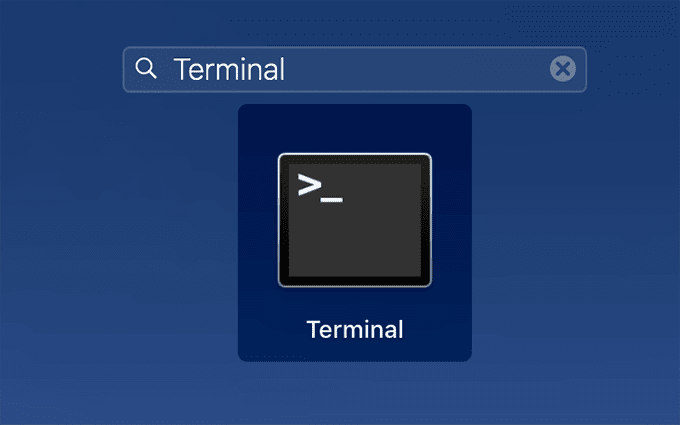
- Ku qor amarka soo socda oo taabo Gelida(Enter) . Hubi inaad ku beddelato NEWNAME magaca cusub ee aad rabto inaad u dejiso Mac kaaga .
sudo scutil – dhigay Magaca Computerka CUSUB(sudo scutil –set ComputerName NEWNAME)

- Maadaama ay tahay amar sudo, waxaa lagu weydiin doonaa inaad geliso eraygaaga sirta ah ee maamulka. Geli erayga sirta ah oo sii wad

- Ma jiri doono xaqiijin ama wax la mid ah laakiin magacaaga waa in la beddelaa. Waxaad xaqiijin kartaa adiga oo aadaya Nidaamka Dookhyada(System Preferences) oo guji Wadaagista(Sharing) . Waa inay ku muujisaa magacaaga cusub ee Mac halkaas.
Sida Loo Bedelayo Magaca AirDrop ee iPod-ka(How To Change The AirDrop Name On The iPod)
Haddii aad isticmaasho iPod(use an iPod) oo aad la wadaagto faylasha u dhexeeya qalabkaaga AirDrop , waxaad sidoo kale bedeli kartaa magaca AirDrop ee iPod kaaga. Si ka duwan hababka kale, waxaad u socotaa inaad ku xidhid iPod-gaaga kombuyuutar si aad u awooddo inaad wax ka beddesho magaca. Suuragal maaha in magaca la badalo la'aanteed kombuyuutar.
Waxaad sidoo kale u baahan doontaa abka iTunes oo lagu rakibay mashiinkaaga. Isticmaalayaasha cusub ee(Newer) macOS waxay isticmaali karaan Finder si ay u qabtaan hawsha.
- Ku xidh iPod-gaaga kombayutarka adiga oo isticmaalaya fiilada.
- Haddii aad ku jirto Mac, bilow Finder . Haddii aad tahay isticmaale Windows , fur iTunes app.
- Guji(Click) astaanta qalabkaaga si ay u muuqdaan xulashooyinka khuseeya
- Waxaad ku arki doontaa magacaaga iPod dhanka bidix ee sare. Guji(Click) oo waxaad awoodi doontaa inaad ku qorto magac cusub. Gali magac oo taabo furaha Gelida(Enter) .
- iTunes ama Finder waxay la jaanqaadi doonaan iPod-kaaga, ka dibna iPod-gaagu wuxuu yeelan doonaa magacaaga cusub ee aad dooratay.
Waxaan rajeyneynaa in hagaha uu kaa caawiyay inaad u bedesho magacaaga AirDrop wax aad jeceshahay. Adigu magaca aad dooratay? Waxaan jeclaan lahayn inaan ogaano oo aan ku ogeysiino faallooyinka hoose.
Related posts
Sida loo beddelo luqadda Firefox ee Windows iyo Mac
Sida loo tirtiro fariimaha Skype (Windows, Android, iPhone, Mac)
Sida Screenshot on Mac: Dhammaan waxaad u baahan tahay inaad ogaato -
Sida loo qaado shaashada Mac-ka ee Screenshot-ka
Halkee bay sawiradu aadaan? Ka hel Windows, Mac, Android, ama iOS -
Sida loo gooyo sawirka Mac
Google Chrome ka dhig Browser Mareegta ee Mac iyo iOS
7 siyaabood oo aad ku heli karto cinwaankaaga MAC gudaha Windows
Sida Loo Qaado Shaashadda Sawir-qaadista ee Mac, iOS iyo iPadOS
Sida loo wadaago faylalka Mac OS X Windows 7 & Windows 8 PCs
5 dariiqo oo loo gooyo, koobi karo, oo lagu dhejiyo faylasha iyo faylalka Mac
Sida loo furo Fayl ama Folder gudaha Terminal-ka Mac
Sida loo duubo wicitaanada Skype ee Windows, Android, iPhone, iyo Mac
Sida loo tirtiro Cache-ga Mac-ka
Sida loo galo Windows 7 & Windows 8 Folders-ka la wadaago ee Mac OS X
Sida loo Soo Celiyo Mac ka Backups Machine Time
Sida Loo Sameeyo Facetime Group on Mac & iOS
Sida loo isticmaalo geesaha kulul ee Mac: Dhammaan waxaad u baahan tahay inaad ogaato
Sideen ugu xidhaa mouse-ka Bluetooth-ka Mac-gayga?
Sida Loo Isticmaalo Habka Focus-ka ee iPhone, iPad, iyo Mac si loo yareeyo jahwareerka
